Файл: Создание диаграмм прецедентов (вариантов) использования 2.docx
ВУЗ: Не указан
Категория: Не указан
Дисциплина: Не указана
Добавлен: 03.02.2024
Просмотров: 127
Скачиваний: 3
ВНИМАНИЕ! Если данный файл нарушает Ваши авторские права, то обязательно сообщите нам.
Пример. В примере если покупатель получил заказ,то этособытие вызывает переход из состояния Укомплектован в состояние Выдан. Если же покупатель не получил свой заказ в течение двух недель, то заказ расформировывается, а деньги возвращаются покупателю на банковскую карту. Условие [Покупатель не забрал заказ в течение 2 недель] вызывает переход в состояние Расформирован при этом выполняется действие Вернуть деньги на карту.
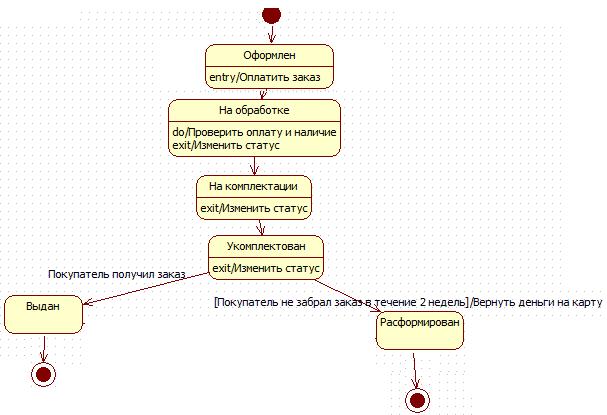
Рисунок 9 - Окончательная диаграмма состояний объекта Заказ
Контрольные вопросы
-
Для чего предназначены диаграммы состояний. -
Основные элементы диаграммы состояний, их характеристики
Лабораторная работа №5
Тема: Создание диаграмм активности (деятельности)
Цель работы: изучение среды программного инструмента моделирования StarUML, поддерживающего UML, и приобретение навыков по созданию диаграмм активности (деятельности).
Теоретическая часть
Диаграмма активности (деятельности, activitydiagram)
На уроках информатики рисуют блок-схемы, чтобы наглядно изобразить алгоритм решения некоторой задачи. Действительно, моделируя поведение проектируемой системы, часто недостаточно изобразить процесс смены ее состояний, а нужно также раскрыть детали алгоритмической реализации операций, выполняемых системой. Для этой цели традиционно использовались блок-схемы или структурные схемы алгоритмов. В UML для этого существуют диаграммы деятельности, являющиеся частным случаем диаграмм состояний. Диаграммы деятельности удобно применять для визуализации алгоритмов, по которым работают операции классов.
Алгоритм - последовательность определенных действий или элементарных операций, выполнение которых приводит к получению желаемого результата.
Обозначения на диаграмме активности также напоминают те, которые встречаются на блок-схеме, хотя есть, и некоторые существенные отличия. С другой стороны, нотация диаграмм активности очень похожа на ту, которая используется в диаграммах состояний. Например, их можно увидить на диаграмме, которая представлена на рисунке 1
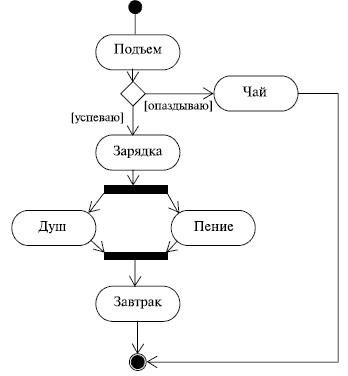
Рисунок 1 – Диаграмма деятельности
Обратите внимание на то, как изображено параллельное пение и принятие душа, - на обычной блок-схеме это было бы невозможно! А вот еще пример диаграммы, показывающей процесс оформления заказа в интернет-магазине (рисунок 2):
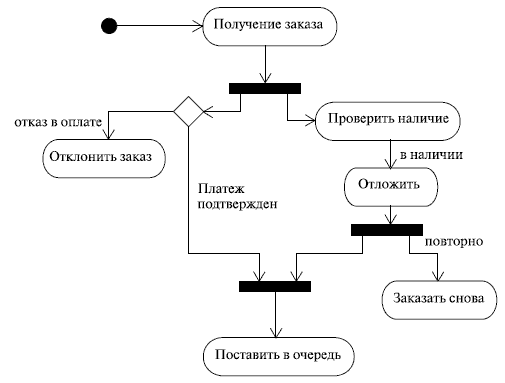
Рисунок 2 - Диаграмма деятельности оформления заказа в интернет-магазине
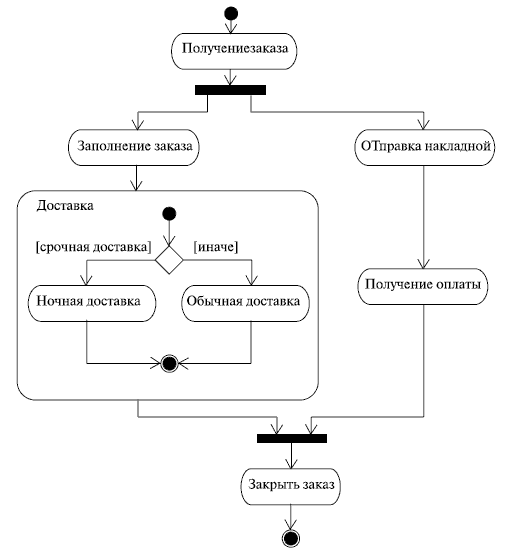
Рисунок 3 - Диаграмма деятельности доставки заказа
Activitydiagram — это специальная разновидность диаграммы состояний. В этом типе диаграмм большинство используемых знаков — это знаки активности, переходы между которыми вызваны завершением одних действий и началом других.
Главное отличие между Activity и Statechart в том, что в первом случае основное — действия, а во втором — статичное состояние. При этом Activitydiagram больше подходит для моделирования последовательности действий, а Statechart для моделирования дискретных состояний объекта.
Activity (активность) обозначает выполняемые задачи или выполнение определенных действий в течение жизни объекта.
StateTransition — переход из одного состояния в другое или по завершении выполнения определенного действия в начало другого.
Значок Synchronizations позволяет определить независимо выполняемые действия. При этом действия разделяются на несколько выполняемых независимо, и только по завершении всех действий объект продолжает работу. Этот значок представляет собой горизонтальную или вертикальную черту, обозначающую синхронизацию выполняемых работ.
Decision позволяет показать зависимость дальнейшей работы от внешних условий или решений. Этот значок аналогичен командам языка программирования IF или Case и может иметь больше двух выходов, но обычно используют выбор из двух переходов.
Swimlanes позволяет моделировать последовательность действий различных объектов и связи между ними. Swimlanes позволяет показать, кто выполняет те или иные роли в процессе. Для этого необходимо переместить соответствующие значки активности или состояний в зону определенного подразделения, отделенного от остальных Swimlanes.
Построение диаграммы Активности для варианта использования «Выполнить поставку Заказа»
Постановка задачи:Побеседовав с программистом, директор понял, что необходимо согласовать логику реализации еще одного варианта использования «Выполнить поставку заказа». Стало ясно, что здесь возможны несколько альтернативных потоков управления. Для таких ситуаций более удобно использовать не диаграммы взаимодействия, приспособленные для единственного потока, а диаграмму активности.
Описание варианта использования.
При оформлении заказа проверяют каждую содержащуюся в нем позицию, чтобы убедиться в наличии соответствующих товаров на складе. После этого выписываются товары для реализации заказа. Во время выполнения этих процедур одновременно проверяется прохождение платежа. Если платеж прошел, и товары имеются на складе, то осуществляется их поставка. Если платеж прошел, но товары на складе отсутствуют, то заказ ставится в ожидание. Если платеж не прошел, то заказ аннулируется.
Порядок выполнения работы:
-
Найдите в браузере вариант использования «Выполнить поставку заказа» -
Щелкните на классе правой кнопкой мыши и в открывшемся меню укажите пункт AddDiagram>ActivityDiagram (Создать диаграмму активности). -
Назовите диаграмму «Выполнить поставку» и откройте ее двукратным щелчком мыши -
На панели инструментов щелкните мышкой на элементе Swimlаne(Horizontal), затем на поле диаграммы. -
Откройте окно Properties, измените поле NameнаКлерк. -
Выполните заново пункты 4-5 и присвойте полю NameБухгалтерская система. -
Найдите в браузере сплошной черный кружок (начальное состояние). Перенесите его на дорожку Клерк. -
Выберете из панели инструментов объект ActionState и поместите его на диаграмму в “дорожку” Клерк. Измените имя объекта на ”Получить заказ”. -
Повторите предыдущий этап, создайте на «дорожке» Клерк 4 новых ActionState и присвойте им именаПроверить позицию заказа,закрепить позицию за заказом,Поставить заказ в ожидание, Скомплектовать заказ -
Поместите на «дорожку» 2 новых объекта FinalState (конечное состояние). Одному из них измените поле Name на «Выполнить поставку» -
На дорожку Система поместите новый объект Activity и присвойте полю Name “Проверить платеж”. На эту же дорожку поместите новый объект FinalState и измените его свойство Name на «Отменить заказ». -
Поместить на «дорожку» Клерк 2 объекта Sinhronization (горизонтальная синхронизация). Присвойте полю Name спецификации одного объекта «1», другого- «2». -
Поместить на «дорожку» Клерк объект Dicision (выбор), присвойте свойству Name «Позиция имеется?».
-
Поместить на «дорожку» Система объект Dicision. Присвойте свойству Name «Деньги поступили?»
-
Щелкните мышкой на панели инструментов объекте- стрелке Transition (состояние перехода). Затем щелкните мышкой на диаграмме объекта начальное состояние. Удерживая кнопку мыши перенесите курсор на активность ”Получитьзаказ”и лишь затем отпустить курсор.В результатедваобъектабудутсоединеныстрелкой. -
Выполните этап 14, соединив стрелкой объект Активность «Получить заказ» с объектом Sinhronization 1. -
Соедините этими же стрелками объекты 1 и «Проверить платеж», 1 и «Проверить позицию заказа», «Проверить заказ» и «Деньги подступили?», «Деньги поступили?» и «Отменить заказ», «Проверить позицию заказа» и «Позиция имеется», «Позиция имеется» и «Закрепить позицию за заказом», «Деньги получены?» и 2, «Закрепить позицию за заказом» и 2, «Позиция имеется?» и «Поставить заказ в ожидание», 2 и «Скомплектовать заказ», «Скомплектовать заказ» и «Выполнить поставку», «Поставить заказ в ожидание» и объект Конечное состояние (без имени) -
Присвойте некоторым стрелкам наименование (условие перехода).Для этого, установите курсор на стрелке, соединяющей «Деньги получены?» и «Отменить заказ». Двукратнымщелчкоммышиоткроетеокноинициализации, введите «Нет». -
Выполните пункт 17 для стрелки, соединяющей «Деньги получены?» и 2 и присвойте значение «Да». Аналогично для стрелки соединяющей «Позиция имеется?» и «Закрепить позицию за заказом» присвоить «Да». Стрелке, соединяющей «Позиция имеется?» и «Поставить заказ в ожидание» - «Нет». -
Добавить элементарные действия (Actions) к активности “Проверить позицию заказа», В поле Name ввести «Просмотреть спецификацию к заказу». Действие Do - «Найти новую позицию». Действие Exit (выход) - «Передать результаты поиска». -
Путем перемещения объектов (установить курсор мыши- нажать- тащить-отпустить) привести диаграмму к виду, показанному на рисунке 6.
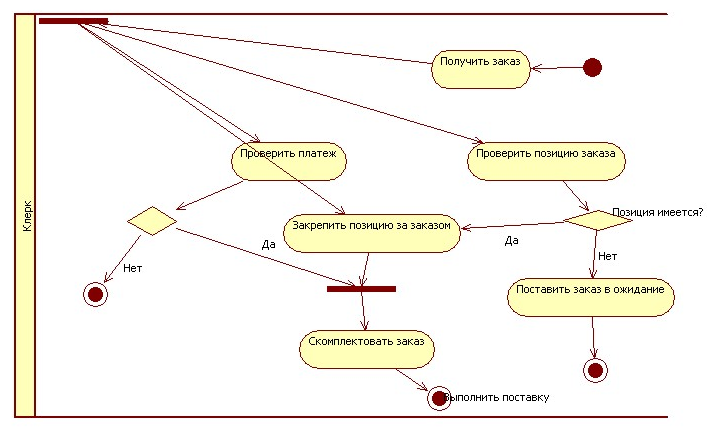
Рисунок 6 - Диаграмма активности для варианта использования «Выполнить поставку заказа»
Задание 2. Создайте диаграмму активности для процесса управления работой двигателя
-
Создайте диаграмму активности, введите название диаграммы, например «Activity -
С помощью значков и
и  создайте начало и конец диаграммы соответственно. Назовите их «Начало работы» и «Конец работы». Для этого двойным щелчком левой кнопки мыши откройте спецификацию и в поле Name введите название. Нажмите ОК
создайте начало и конец диаграммы соответственно. Назовите их «Начало работы» и «Конец работы». Для этого двойным щелчком левой кнопки мыши откройте спецификацию и в поле Name введите название. Нажмите ОК -
С помощью значка создайте активность и двойным щелчком левой кнопкой мыши по изображению активности откройте спецификацию и в поле Name введите название «Таймер». Нажмите ОК.
создайте активность и двойным щелчком левой кнопкой мыши по изображению активности откройте спецификацию и в поле Name введите название «Таймер». Нажмите ОК.
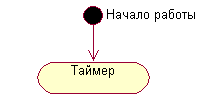
-
Создайте синхронизацию с помощью значка на панели инструментов. Проведите переход значком
на панели инструментов. Проведите переход значком  от изображения таймера до синхронизации
от изображения таймера до синхронизации
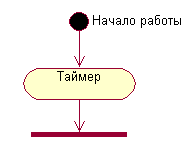
-
Значком добавьте состояние и назовите его «Получение показаний давления масла», проведите состояние перехода от значка синхронизации к этому состоянию
добавьте состояние и назовите его «Получение показаний давления масла», проведите состояние перехода от значка синхронизации к этому состоянию
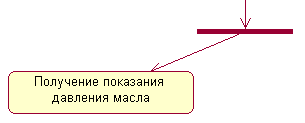
-
Создайте решение «Давление масла в норме» с помощью значка . Проведите состояние перехода от состояния «Получение показаний давления масла» к решению «Давлениемасла в норме»
. Проведите состояние перехода от состояния «Получение показаний давления масла» к решению «Давлениемасла в норме»

